Tabl cynnwys
Mae dadansoddiad beth-os yn broses lle gallwch weld y canlyniad drwy newid unrhyw gell yn y set ddata. Yn Microsoft Excel, gallwch gael tri math gwahanol o ddadansoddiad beth os. Mae pob un o'r mathau hyn yn weddol ddefnyddiol ar gyfer dadansoddi data. Bydd yr erthygl hon yn dangos enghraifft ddadansoddi beth-os yn Excel. Rwy'n gobeithio y bydd yr erthygl hon yn ddiddorol ac y byddwch yn cael llawer o wybodaeth am y dadansoddiad beth-os.
Lawrlwythwch Gweithlyfr Ymarfer
Lawrlwythwch y gweithlyfr ymarfer isod.
1> Dadansoddiad Beth-Os yn Excel.xlsx
Trosolwg o Ddadansoddiad Beth-Os yn Excel
Mae dadansoddiad beth-os yn broses y gallwch chi weld y canlyniad drwy newid unrhyw un cell yn y set ddata. Trwy ddefnyddio'r dadansoddiad beth os yn Excel, gallwch ddefnyddio sawl set o werthoedd a chael y canlyniad a ddymunir. Er enghraifft, yn y dadansoddiad beth os, gallwch gyfrifo cyfanswm treuliau nifer o dai ac yn olaf dewis eich tŷ dewisol. Mae hynny'n golygu, gan ddefnyddio'r dadansoddiad beth os, gallwch sefydlu trosolwg cywir o bob math o bethau a hefyd yn dynodi sut mae'n ymateb yn y dyfodol. Prif bwrpas y dadansoddiad beth os yn Excel yw pennu'r canlyniad mewn naws ystadegol a gwneud yr asesiad risg. Y brif fantais i ddefnyddio dadansoddiad beth-os yn Excel yw nad oes angen creu taflen waith newydd ond gallwn gael y canlyniadau terfynol ar gyfer gwahanol fewnbynnau.
Mathau o Ddadansoddiad Beth-Os yn Excelgan ddefnyddio'r dadansoddiad ceisio nod, byddwn yn cael y newid mewn gwerthoedd mewnbwn. Dilynwch y camau yn ofalus.
Camau
- Yn gyntaf, cyfrifwch y cyfartaledd gan ddefnyddio'r set ddata sydd ar gael.
- Dewiswch gell C12 .
- Yna, ysgrifennwch y fformiwla ganlynol gan ddefnyddio y ffwythiant CYFARTALEDD .
=AVERAGE(C5:C10) 48>
- Pwyswch Enter i gymhwyso'r fformiwla.
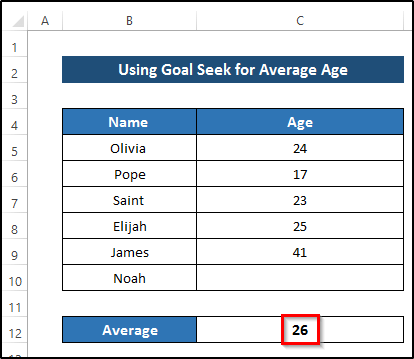
- Yna, ewch i'r Data tab ar y rhuban.
- Dewiswch Dadansoddiad Beth-Os opsiwn cwymplen.
- Yna, dewiswch Goal Seek o'r opsiwn cwymplen Dadansoddiad Beth-Os .
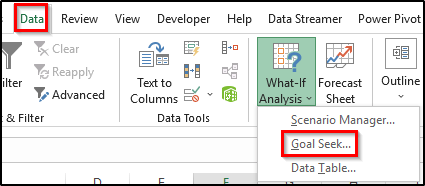
- O ganlyniad, mae'r Goal Seek 2> bydd blwch deialog yn ymddangos.
- Rhowch gell C12 yn yr adran Gosod Cell .
- Rhowch 30 yn y I brisio adran.
- Gosod cell C10 yn yr adran Trwy newid cell .
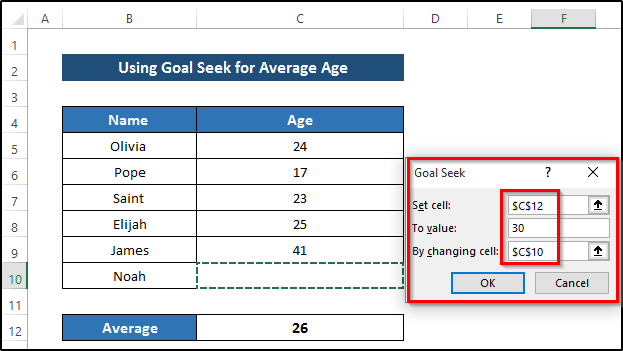
- Ar ôl hynny, rydym yn cael y blwch deialog Statws Ceisio Nod lle mae'n dynodi eu bod yn cael datrysiad.
- Yn y set ddata, fe welwch y newid yn y Cyfartaledd a gwerth mewnbwn cell benodol.
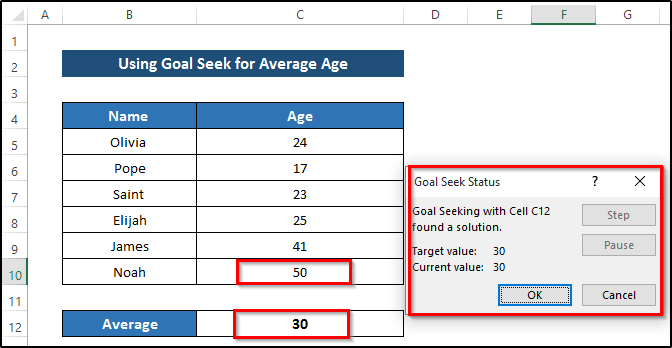
Enghraifft 2: Defnyddio Nod Ceisio am Farciau Arholiad
Mae ein hail enghraifft yn seiliedig ar farciau arholiad. Yma, rydym yn cymryd set ddata sy'n cyfrifo gradd derfynol myfyriwr gan ddefnyddio nifer o fyfyrwyr a'u marciau yn yr arholiad. Gan ddefnyddio'r dadansoddiad Goal Seek , rydym yn gosod gradd derfynol myfyriwr ac yna'n newid ygwerth mewnbwn yn ôl y radd derfynol. Cyn gwneud unrhyw beth, mae angen i ni osod pwysau pob arholiad oherwydd bod gan bob arholiad werthoedd gwahanol.
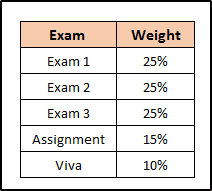
Camau
- Yn gyntaf, mae angen i ni gyfrifo gradd derfynol pob myfyriwr gan ddefnyddio marciau arholiad a phwysau pob arholiad.
- Dewiswch gell G5 .
- Yna, ysgrifennwch y y fformiwla ganlynol yn y blwch fformiwla. cymhwyso'r fformiwla.
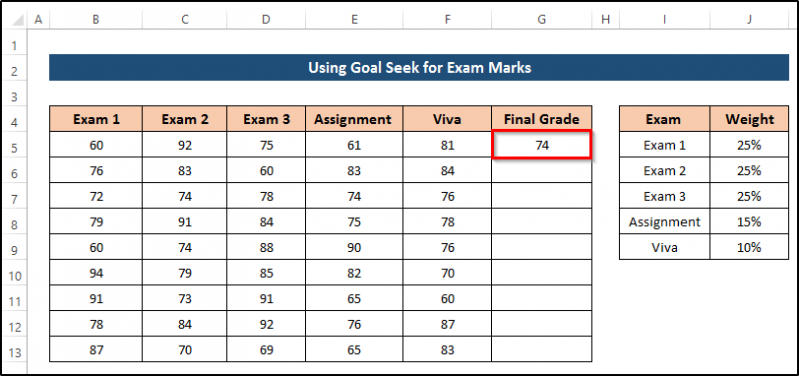
- Ar ôl hynny, llusgwch yr eicon Llenwad Dolen i lawr y golofn.
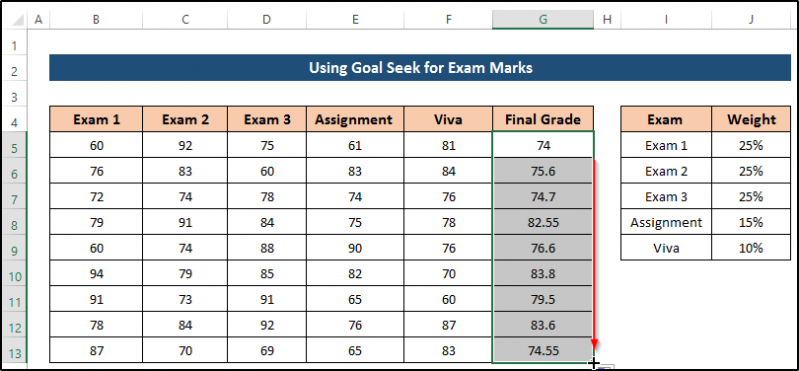
- Yna, ewch i'r tab Data ar y rhuban.
- Dewiswch Dadansoddiad Beth-Os drop- opsiwn i lawr.
- Yna, dewiswch Goal Seek o'r gwymplen Dadansoddiad Beth-Os .
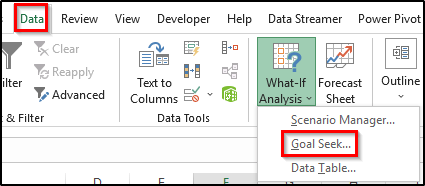 3>
3>
- O ganlyniad, bydd y blwch deialog Goal Seek yn ymddangos.
- Rhowch gell G5 yn y Gosod Cell Adran.
- Rhowch 80 yn y I brisio Adran.
- Gosod cell B5 yn y Gan newid cell Adran.
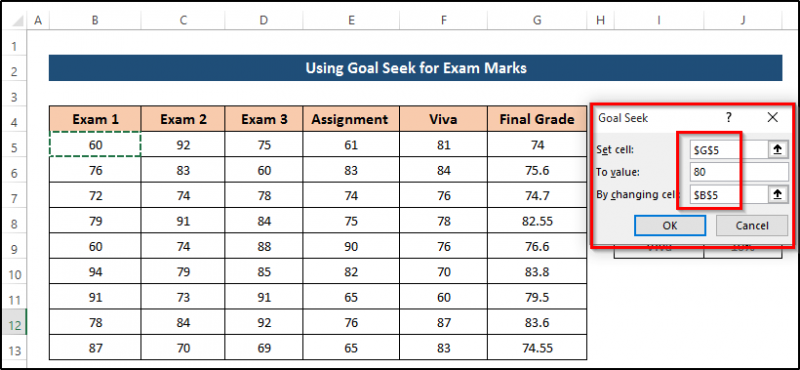
- Ar ôl hynny, rydym yn cael y blwch deialog Statws Ceisio Nod lle mae'n dynodi eu bod yn cael datrysiad.
- Yn y set ddata, fe welwch y newid yn y Gradd Derfynol fel 80 a gwerth mewnbwn Arholiad 1 yn dod yn 84 .
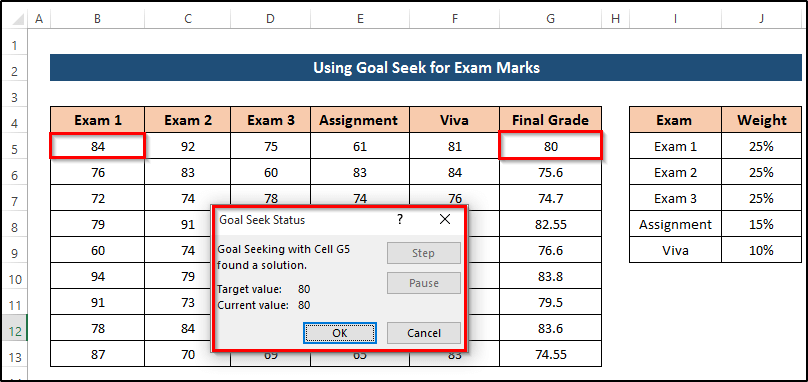
Darllen Mwy: Sut i Wneud Dadansoddiad Beth-Os Gan Ddefnyddio Nod Ceisio yn Excel
TebygDarlleniadau
- Sut i Ddileu Dadansoddiad Beth Os yn Excel (2 Ddull Syml)
- Creu Un Tabl Data Amrywiol gan Ddefnyddio Dadansoddiad Beth Os
- Sut i Berfformio Dadansoddiad Beth Os yn Excel (3 Enghreifftiol)
Dadansoddiad Beth Os Gan Ddefnyddio Tabl Data yn Excel
Pan fydd gennych fformiwla sy'n gofyn am un neu ddau o newidynnau neu fod angen un newidyn ar fformiwlâu lluosog, yn yr achos hwnnw, gallwch ddefnyddio Tabl Data i gael yr holl ddeilliannau mewn un lle. Er mwyn deall y tabl data o enghraifft dadansoddi beth-os yn Excel yn iawn, byddwn yn dangos dwy enghraifft gan gynnwys un neu ddau newidyn. Yma, rydym yn ceisio cyfrifo EMI ar gyfer gwahanol gyfraddau llog, ac yn yr ail enghraifft, byddwn yn ceisio cyfrifo EMI ar gyfer gwahanol gyfraddau llog a symiau benthyciad gwahanol.
Enghraifft 1: Cyfrifo EMI gydag Un Dull Un Dimensiwn
Ein hesiampl gyntaf yw dull un dimensiwn lle mae dadansoddi tablau data yn rhoi’r canlyniadau terfynol gan ddefnyddio un newidyn unigol ac eraill yn aros yn gyson. Dilynwch y camau yn ofalus.
Camau
- Yn gyntaf, mae angen i ni gyfrifo'r EMI cychwynnol gan ddefnyddio'r set ddata a roddwyd.
- Dewiswch gell C7 .
- Yna, ysgrifennwch y fformiwla ganlynol gan ddefnyddio y ffwythiant PMT .
=PMT(C5/12,C6,-C4) 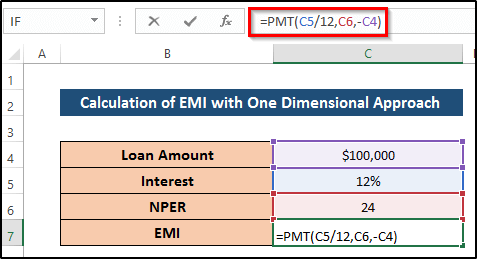
- Pwyswch Enter i gymhwyso'r fformiwla.
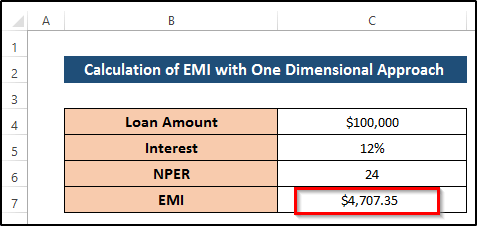
- Yna , gosodwch ddwy golofn newydd a rhowch y llog i gydcyfraddau.
- Ar ôl hynny, rhowch y gwerth EMI wedi'i gyfrifo yn y golofn nesaf.
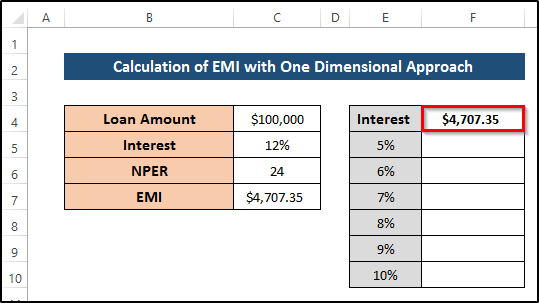
- Yna, dewiswch yr ystod o gelloedd E4 i F10 .
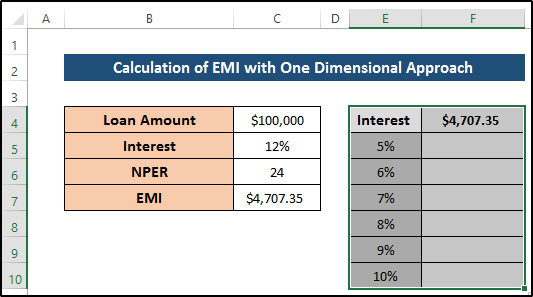

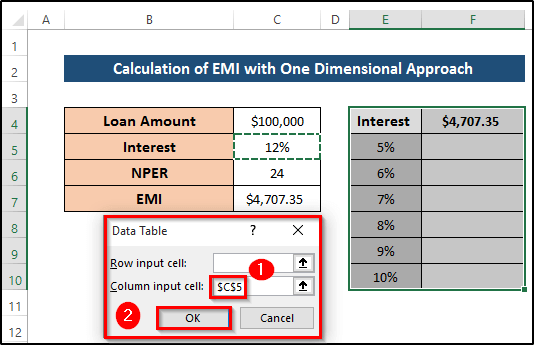
- O ganlyniad, fe welwch fod y gwerthoedd EMI yn cael eu cyfrifo ar gyfer cyfraddau llog gwahanol. Gweler y sgrinlun.

Enghraifft 2: Cyfrifo EMI gyda Dull Dau Ddimensiwn
Yn ein enghraifft dadansoddi beth-os yn excel, byddwn yn defnyddio dau newidyn gwahanol. Trwy eu defnyddio, byddwn yn cyfrifo'r EMI. Yma, rydym yn defnyddio gwahanol gyfraddau llog a symiau benthyciad. I'w ddeall yn iawn, dilynwch y camau.
Camau
- Yn gyntaf, mae angen i ni gyfrifo'r EMI cychwynnol gan ddefnyddio'r set ddata a roddir.
- >Dewiswch gell C7 .
- Yna, ysgrifennwch y fformiwla ganlynol.
=PMT(C5/12,C6,-C4) 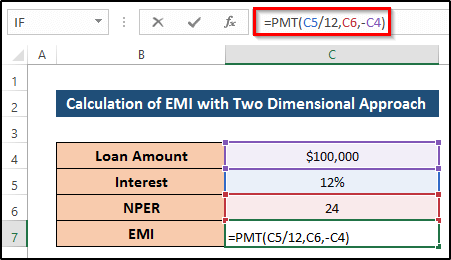
- Pwyswch Enter i gymhwyso'r fformiwla.
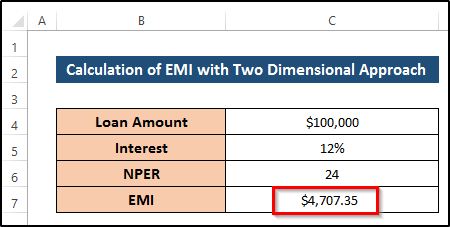
- Yna, mae angen i chi greu sawl un colofnau sy'n cynnwys gwahanol gyfraddau llog a symiau benthyciad.
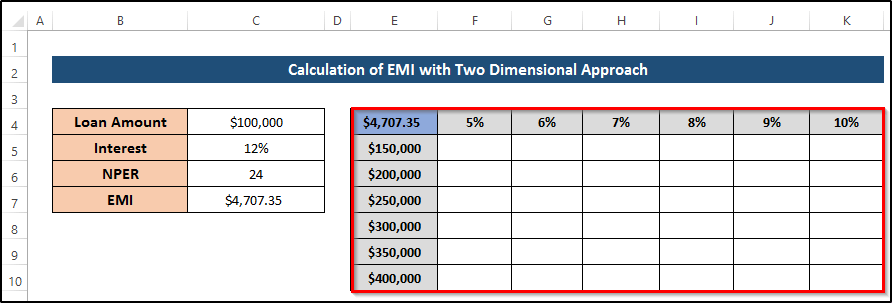
- Ar ôl hynny,dewiswch yr ystod o gelloedd E4 i K10 .
Ewch i'r Data tab ar y rhuban.
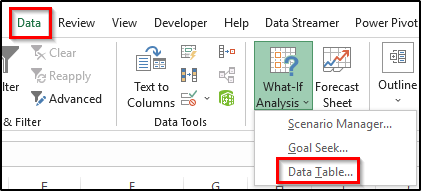
- O ganlyniad, bydd blwch deialog y Tabl Data yn ymddangos.
- Gosod cell C5 yn golygu'r Cyfradd Llog fel cell mewnbwn rhes .
- Yna, mae cell Set C4 yn golygu'r Swm Benthyciad fel cell mewnbwn Colofn .
- Yn olaf, cliciwch ar Iawn .
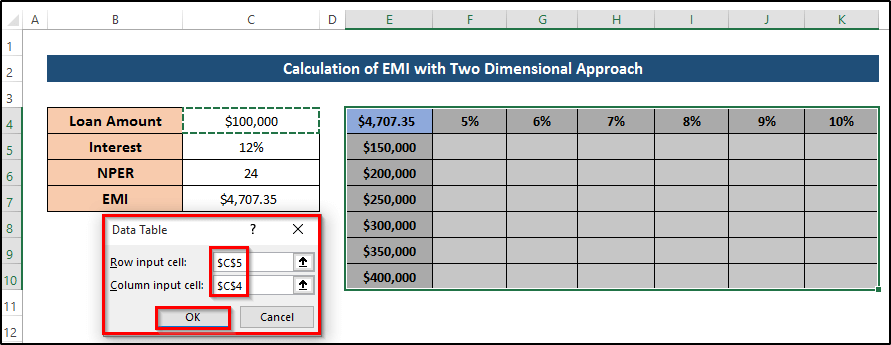
- O ganlyniad, fe welwch fod y gwerthoedd EMI yn cael eu cyfrifo ar gyfer cyfraddau llog a symiau benthyciad gwahanol. Gweler y sgrinlun.
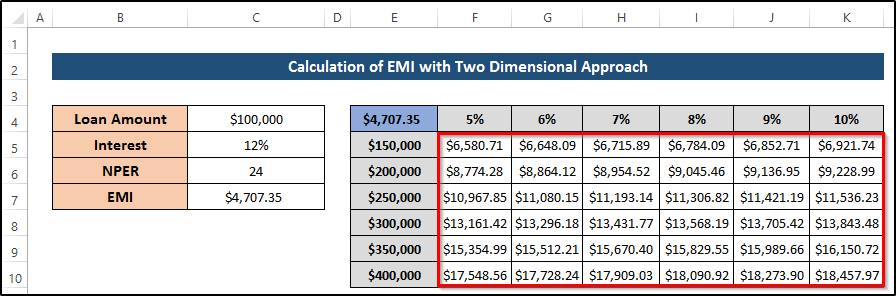
Darllen Mwy: Sut i Berfformio'r Dadansoddiad Beth Os gyda Thabl Data yn Excel
Pethau i'w Cofio
- Ni all yr adroddiad cryno senarios ailgyfrifo'n awtomatig. Felly, os byddwch yn newid y set ddata, ni fydd unrhyw newid yn yr adroddiad cryno.
- Nid oes angen celloedd canlyniad arnoch i gynhyrchu adroddiad cryno senario, ond mae angen i chi eu hangen ar gyfer adroddiad PivotTable senario.
- Gwiriwch y paramedrau ceisio nodau. Rhaid i'r gell allbwn dybiedig gynnwys fformiwla sy'n dibynnu ar y gwerthoedd mewnbwn tybiedig.
- Ceisiwch osgoi cyfeiriad cylchol yn y fformiwla a pharamedrau ceisio nodau.
Casgliad
Rydym wedi dangosyr enghraifft dadansoddi beth os yn Excel. Yn yr erthygl hon, rydym wedi dangos enghreifftiau amrywiol o bob math i gael golwg gyflawn o'r enghraifft dadansoddi beth os yn Excel. Mae'r tri math yn ddefnyddiol mewn gwahanol segmentau. Yn yr erthygl yn rhoi trosolwg cyflawn i chi o fathau o ddadansoddiad beth-os yn Excel. Os oes gennych unrhyw gwestiynau, mae croeso i chi ofyn yn y blwch sylwadau. Peidiwch ag anghofio ymweld â'n tudalen Exceldemy .
Mae tri math o ddadansoddiad beth-os yn Excel: Senario , Ceisio Nod a Tabl Data . Mae'r senario a'r tabl data yn cymryd y gwerthoedd mewnbwn ac yn darparu'r canlyniad posibl gan ddefnyddio'r mewnbynnau hyn gan ddefnyddio'r 3 math o ddadansoddiad beth-os yn Excel.
Mae'r Rheolwr Senario yn caniatáu i chi newid eich mewnbwn gwerthoedd heb newid eich set ddata a sefydlu'r canlyniadau terfynol sy'n cymharu'r gwerthoedd newydd â'r rhai presennol. Yn y broses hon, gallwch newid gwerthoedd mewnbwn hyd at 32 o gelloedd ar y tro. Mae'r rheolwr Senario yn darparu llwyfan i ddatblygu strategaethau a chynlluniau ar gyfer y dyfodol ac yn penderfynu pa gynllun i'w gymryd yn y tymor hir a'r tymor byr. Mae'n ein helpu i ddeall yr achosion gorau a gwaethaf posibl. Yn bwysicach fyth, mae'n ein cynorthwyo i gymedroli risg a gwneud gwell penderfyniadau.
Mae'r Goal See sef yr ail o dri math o ddadansoddiad beth-os yn Excel yn helpu i fesur y swm gofynnol o rywbeth ymlaen llaw os oes gennych y canlyniad dymunol yn eich meddwl. Mae hynny'n golygu os oes gennych y canlyniad yn eich meddwl ond ddim yn gwybod sut i newid y gwerth mewnbwn i gael y canlyniad a ddymunir. Yn yr achos hwnnw, gall ceisio gôl eich helpu. Er enghraifft, rydych chi'n gwybod beth rydych chi am ei gael yn y canlyniad terfynol, ond ddim yn gwybod faint sydd angen i chi ei sgorio i gyffwrdd â'r radd honno. Bydd ceisio nod yn eich helpu i wneud hynny'n effeithiol.
Pan fydd gennych fformiwla sy'n gofyn am un neu ddaumae angen un newidyn ar newidynnau neu fformiwlâu lluosog, yn yr achos hwnnw, gallwch ddefnyddio Tabl Data i gael yr holl ddeilliannau mewn un lle. Er enghraifft, mae angen i chi gyfrifo EMI ar gyfer cyfraddau llog gwahanol neu gyfrifo EMI ar gyfer y gwahanol symiau benthyciad a chyfraddau llog. Gellir gwneud y ddwy enghraifft trwy ddefnyddio'r Tabl Data sef y trydydd o dri math o ddadansoddiad beth-os yn Excel.
Dadansoddiad Beth-Os Gan Ddefnyddio Rheolwr Senario yn Excel <5
I ddeall y math cyntaf o enghraifft dadansoddi beth os gan ddefnyddio rheolwr senario yn Excel, hoffem ddangos dwy enghraifft wahanol y gallwch ei defnyddio'n iawn. Cymerwn ddwy enghraifft wahanol o ystyried problem rhent tŷ ac elw theatr ffilm. Yn y ddau achos, hoffech chi ddefnyddio'r rheolwr senario.
Enghraifft 1: Defnyddio Rheolwr Senario ar gyfer Rhent Tŷ
Mae ein hesiampl gyntaf yn seiliedig ar rent y tŷ. Gan ddefnyddio'r rheolwr senario, gallwch ddarganfod pa dŷ sy'n berthnasol i ni. Hoffem ystyried dwy senario
- Ty 2
- Ty 3
Y cyflwr cychwynnol neu gall y set ddata ystyried fel tŷ 1. Yna, bydd crynodeb y rheolwr senario yn rhoi cyfanswm cost pob tŷ i ni. Gan ddefnyddio'r crynodeb hwn, gallwch ddewis unrhyw dŷ posibl i aros ynddo. I ddeall yr enghraifft yn glir, dilynwch y camau.
Camau
- Yn gyntaf, mae angen i gyfrifo cyfanswm y gosto'r set ddata gychwynnol.
- Dewiswch gell C10 .
- Yna, ysgrifennwch y fformiwla ganlynol gan ddefnyddio y ffwythiant SUM . <13
=SUM(C5:C9) 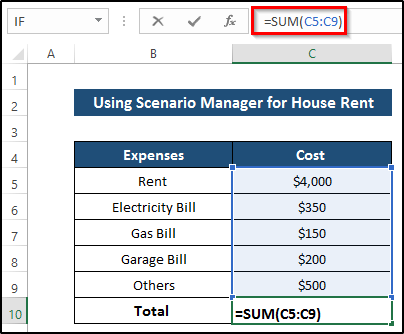
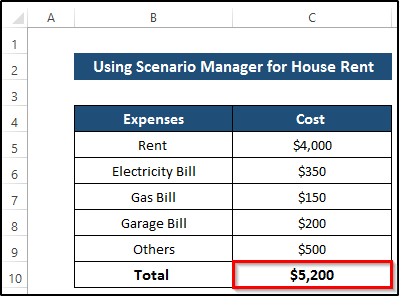
- Yna, ewch i'r tab Data yn y rhuban.
- Dewiswch y Dadansoddiad Beth-Os dewisiad cwymplen o'r grŵp Rhagolwg .
- Yna, dewiswch yr opsiwn Rheolwr Senario .
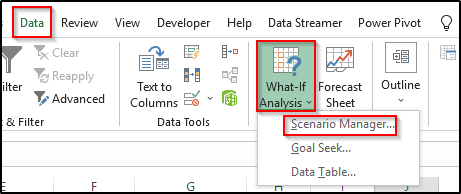
- O ganlyniad, bydd yn agor y blwch deialog Rheolwr Senario .
- Yna, dewiswch Ychwanegu i gynnwys senarios newydd.
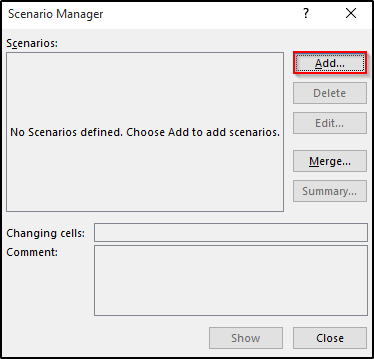
- Yna, bydd y blwch deialog Ychwanegu Senario yn ymddangos.
- Yn gyntaf, gosodwch Tŷ 2 fel yr enw Senario .
- Yna, gosodwch yr ystod o gelloedd C5 i C9 fel y Celloedd sy'n newid .
- Yn olaf, cliciwch ar Iawn .
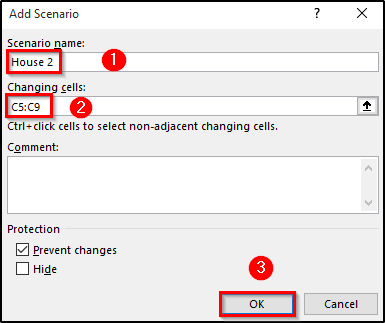
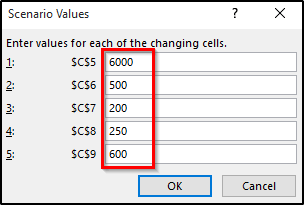
- Yna, cliciwch ar OK .
- O ganlyniad, mae'n yn mynd â ni yn ôl i'r blwch deialog Rheolwr Senario .
- Cliciwch ar Ychwanegu i gynnwys senario arall.
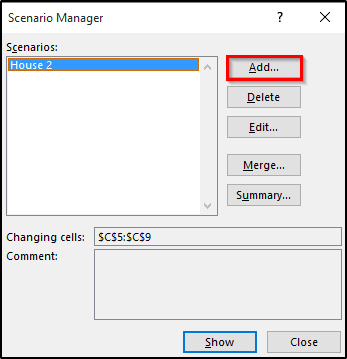
- Yna, bydd y blwch deialog Ychwanegu Senario yn ymddangos.
- Yn gyntaf, gosodwch Tŷ 3 fel yr enw Senario .
- Yna, gosodwch yr ystod o gelloedd C5 i C9 fel y Newid celloedd .
- Yn olaf, cliciwch ar Iawn .
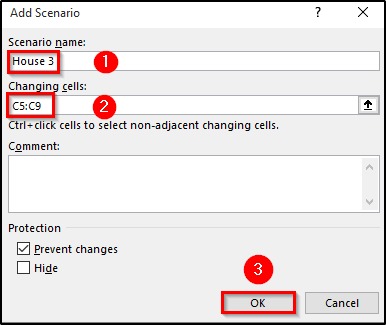
- Bydd yn mynd â ni i'r blwch deialog Gwerthoedd Senario .
- Yma, mae angen i ni roi gwerthoedd mewnbwn rhent, bil trydan, bil nwy, bil garej , ac eraill.
- Yna, cliciwch ar Iawn .
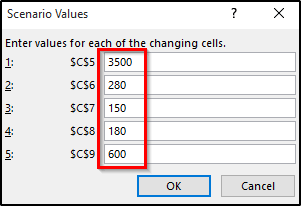
- Ar ôl hynny, yn y <1 Blwch deialog>Rheolwr Senario
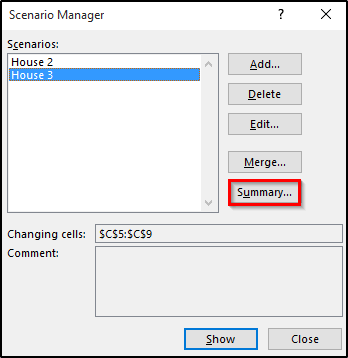 Crynodeb o'r Senario
Crynodeb o'r Senario
- O ganlyniad, 2>bydd blwch deialog yn ymddangos.
- Yna, dewiswch Crynodeb Senario fel Math o Adroddiad .
- Gosod cell C10 fel y Celloedd Canlyniad .
- Yn olaf, cliciwch ar Iawn .
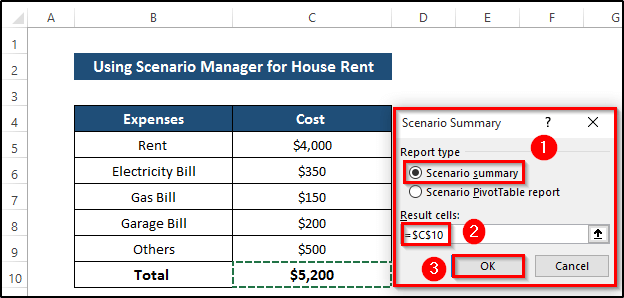
- O’r diwedd , rydym yn cael y canlyniadau canlynol pan fyddwch yn cael y canlyniad heb greu taflen waith newydd.
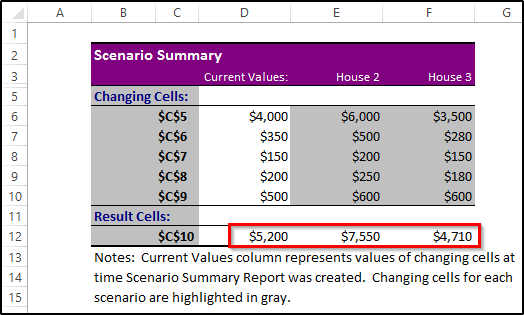
Enghraifft 2: Defnyddio Rheolwr Senario ar gyfer Movie Theatre Elw
Mae ein hesiampl nesaf yn seiliedig ar senario'r theatr ffilm. Yn yr enghraifft hon, byddwn yn canolbwyntio ar elw theatrau ffilm ar gyfer gwahanol senarios. Yn gyntaf, rydym yn cymryd set ddata sy'n cynnwys cost a refeniw theatr ffilm fach. Yna, hoffem ddefnyddio'r rheolwr senario i gael yr allbwn terfynol ar gyfer sawl senario.
Yma, hoffem ystyried dwy senario.
- Canolig Lleoliad
- Lleoliad Mawr
I ddefnyddio rheolwr senario dadansoddi beth-os ar gyfer enghraifft theatr ffilm, dilynwch ycamau'n ofalus.
Cam 1: Cyfrifo Elw Theatr Ffilm
Yn gyntaf, mae angen i ni gyfrifo'r symiau refeniw. Yma, mae cost y theatr ffilm yn newid gyda'i maint. Felly, hoffem ddefnyddio'r rheolwr senario yn yr achos hwnnw. I gyfrifo elw'r theatr ffilm, dilynwch y camau canlynol.
- Yn gyntaf, dewiswch gell F6 i gyfrifo'r Gwerthiant Tocynnau .
- Ysgrifennwch y fformiwla ganlynol.
=C5*F5 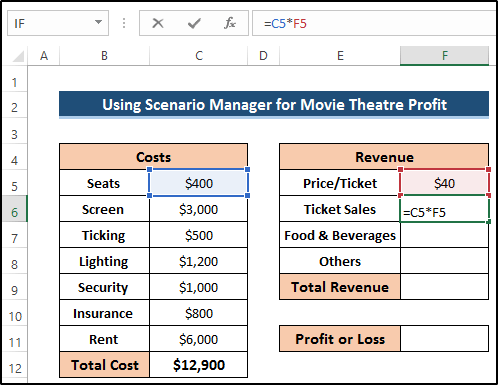
- Yna, pwyswch Enter i gymhwyso'r fformiwla.
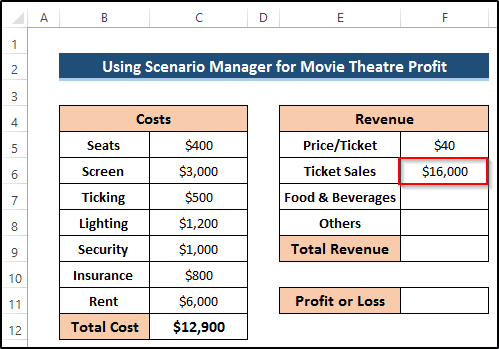
- Dewiswch gell F7 i gyfrifo'r Bwyd & Diodydd .
- Rydym yn creu cyswllt gyda chyfanswm nifer y seddi yn y theatr ffilm. Trwy ddefnyddio cyfanswm y seddi, rydym yn cymryd yn ganiataol y Bwyd & Swm diodydd .
- Ysgrifennwch y fformiwla ganlynol.
=15*C5 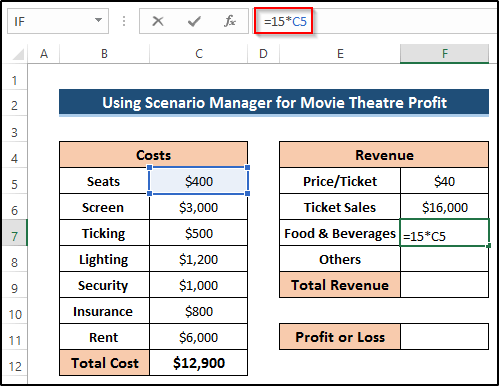
- 11>Yna, pwyswch Enter i gymhwyso'r fformiwla.
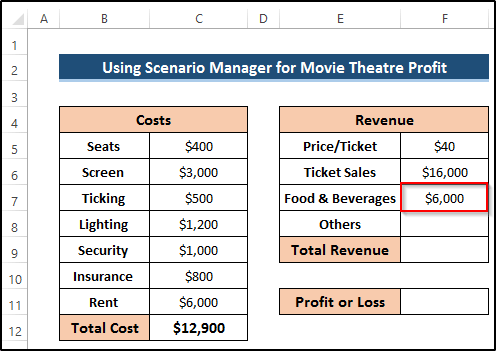
- Dewiswch gell F8 i gyfrifo'r Eraill .
- Rydym yn creu cyswllt gyda chyfanswm nifer y seddi yn y theatr ffilm. Drwy ddefnyddio cyfanswm nifer y seddi, rydym yn cymryd y swm Eraill .
- Ysgrifennwch y fformiwla ganlynol.
4*C5 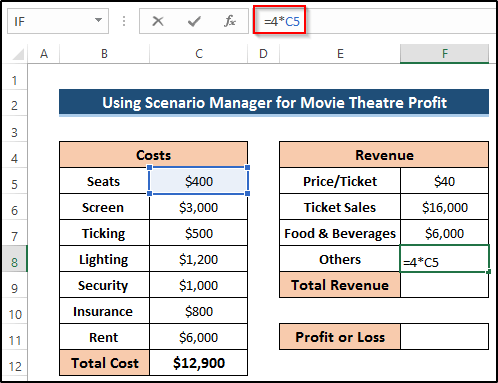
- Yna, pwyswch Enter i gymhwyso'r fformiwla.
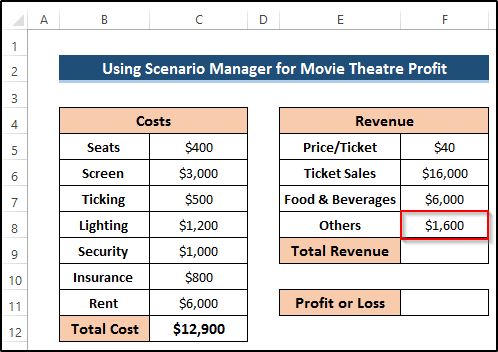
- I gyfrifo'r Cyfanswm Refeniw , dewiswch gell F9 .
- Yna, ysgrifennwch y fformiwla ganlynol gan ddefnyddio'r SUM swyddogaeth.
=SUM(F6:F8) 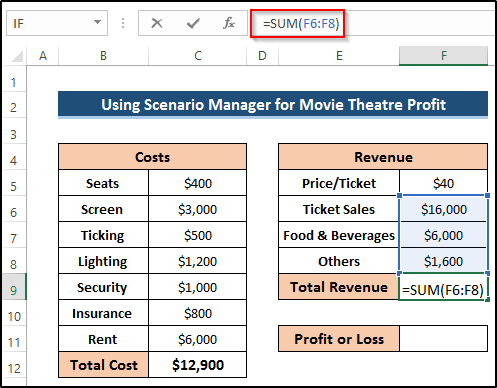
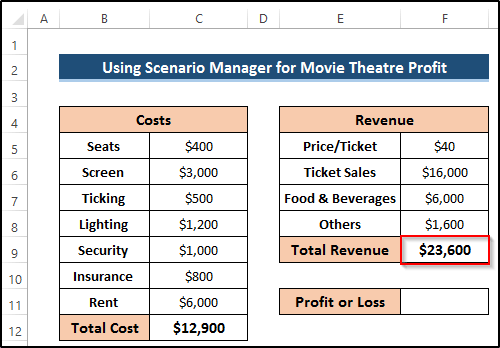
- Nesaf, mae angen i ni gyfrifo'r elw a enillwyd gan y theatr ffilm.
- Dewiswch gell F11 .
- Yna, ysgrifennwch y fformiwla ganlynol.
=F9-C12 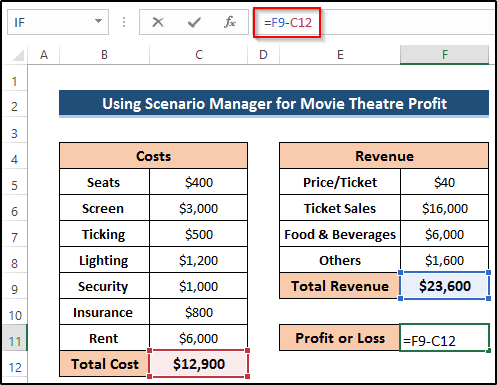 3>
3>
- Pwyswch Enter i gymhwyso'r fformiwla.
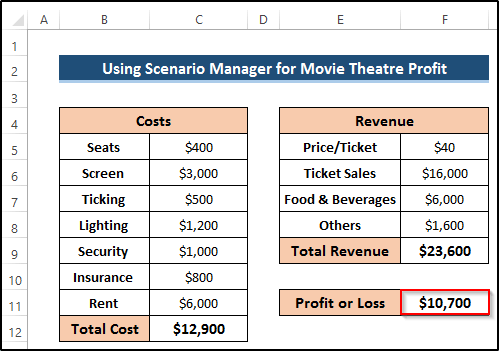
Cam 2: Creu Senarios
Yn y cam hwn, byddwn yn creu tri senario gwahanol yn y Rheolwr Senario. Mae'r tri senario hyn yn cynnwys lleoliad canolig, lleoliad mawr, a lleoliad mawr iawn. I greu rhain, dilynwch y camau.
- Yn gyntaf, ewch i'r tab Data yn y rhuban.
- Dewiswch y Dadansoddiad Beth-Os 2> gwymplen o'r grŵp Rhagolwg .
- Yna, dewiswch yr opsiwn Rheolwr Senario .
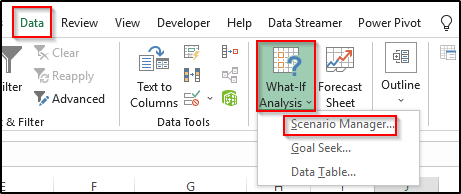 3>
3>
- O ganlyniad, bydd yn agor y blwch deialog Rheolwr Senario .
- Yna, dewiswch Ychwanegu i gynnwys senarios newydd.
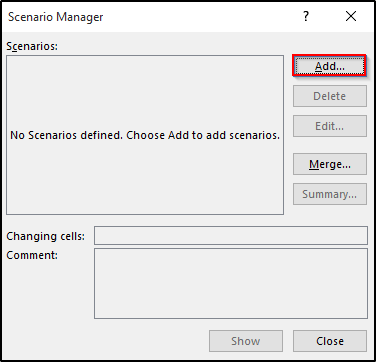 O ganlyniad, bydd y blwch deialog Golygu Senario yn ymddangos.
O ganlyniad, bydd y blwch deialog Golygu Senario yn ymddangos.
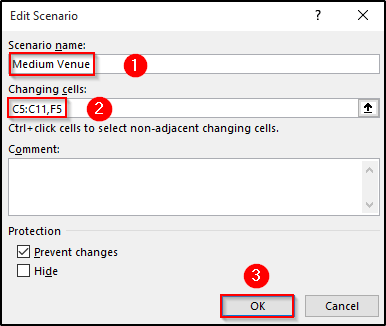
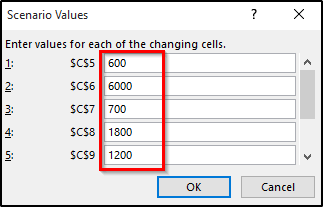
- Yna, sgroliwch i lawr a gosod gwerth cell arall yn iawn. Gweler y sgrinlun.
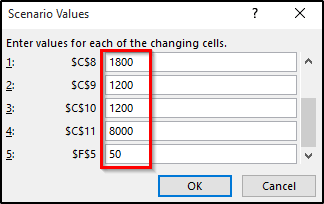
- Yna, cliciwch ar Iawn .
- O ganlyniad, bydd yn cymryd ni i'r blwch deialog Rheolwr Senario eto.
- Yna, dewiswch Ychwanegu i gynnwys senario arall.
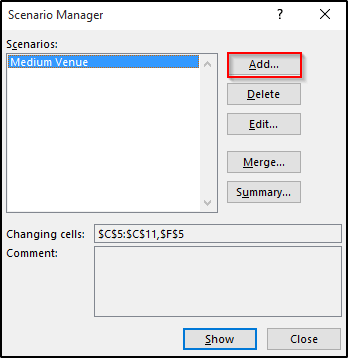
- Ar ôl hynny, gosodwch Lleoliad Mawr fel Enw'r Senario .
- Dewiswch ystod cell C5 i C11 a cell F5 . Mae hynny'n golygu bod yr holl gostau'n newid ynghyd â maint y theatr. Fodd bynnag, bydd prisiau tocynnau hefyd yn cynyddu.
- Ar ôl hynny, cliciwch ar Iawn .
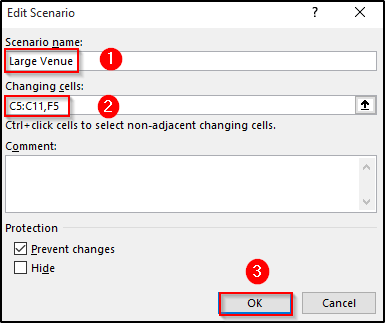
- Bydd yn agorwch y blwch deialog Gwerthoedd Senario .
- Yma, rydym yn gosod gwerthoedd ar gyfer lleoliad mawr. Yn yr adran hon, mae angen i ni newid y seddi, tocynnau, goleuo, diogelwch, yswiriant, rhent, a phris tocyn.
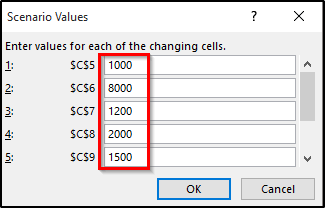
- Yna, sgroliwch i lawr a gosod gwerth cell arall yn iawn. Gweler y sgrinlun.
- Yna, cliciwch ar Iawn .
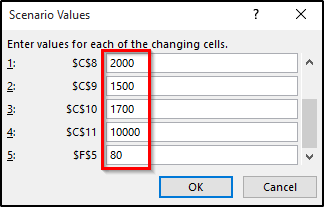
Cam 3: Cynhyrchu Crynodeb Senario
Yn y cam hwn, byddwn yn creu crynodeb o’r senarios gan gynnwys yr un cychwynnol. Mae'r crynodeb yn cynnwys y gwerthoedd mewnbwn ac allbwn amcangyfrifedig y senarios a grëwyd.
- Yn y Rheolwr Senario blwch deialog, dewiswch y Crynodeb .
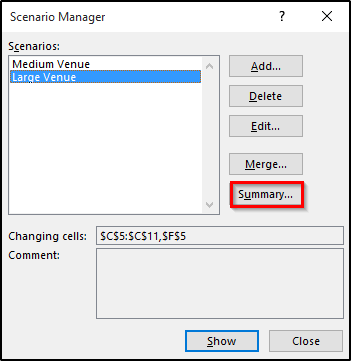
- O ganlyniad, mae'r Crynodeb Senario Bydd blwch deialog yn ymddangos.
- Yna, dewiswch Crynodeb o'r Senario fel Math o Adroddiad .
- Gosod cell F11 fel y Celloedd Canlyniad .
- Yn olaf, cliciwch ar Iawn .
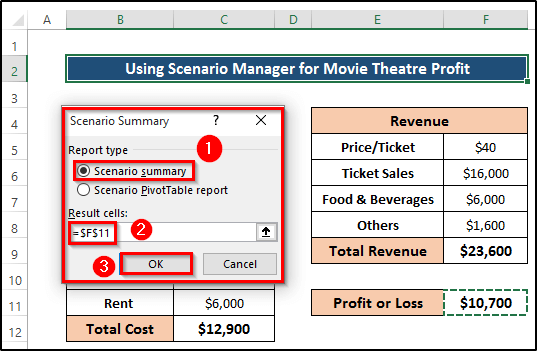
- 11>O ganlyniad, rydym yn cael crynodeb o'r holl senarios gan gynnwys yr un cychwynnol.
- Mae'r crynodeb hwn yn awgrymu sut mae'r elw yn newid gyda maint y theatr.
- Mae hefyd yn ein helpu i meddyliwch yn fwy am yr adran gostau a sut i ddefnyddio a chael yr ateb gorau posibl.
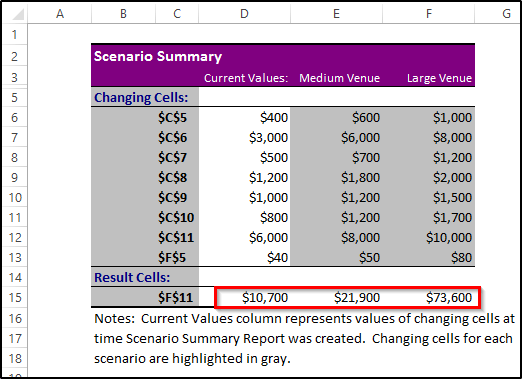
Darllen Mwy: Sut i Wneud Dadansoddiad Beth-Os Gan Ddefnyddio Senario Rheolwr yn Excel
Dadansoddiad Beth-Os Gan Ddefnyddio Nod Ceisio yn Excel
Ar ôl dangos yr enghraifft dadansoddi beth-os yn Excel gan ddefnyddio'r rheolwr senario, rydym yn troi ein sylw at y cais nod dadansoddi. Yma, hoffem ddangos dwy enghraifft gan gynnwys oedran cyfartalog a marciau arholiad. Mae'r ddwy enghraifft hyn yn defnyddio dadansoddiad ceisio nodau. Gellir cymhwyso'r dadansoddiad ceisio nodau pan fydd y canlyniad terfynol yn hysbys ond nid ydych chi'n gwybod sut i'w gael trwy newid gwerthoedd mewnbwn. Bydd y ddwy enghraifft hyn yn rhoi trosolwg cyflawn i chi o enghraifft dadansoddi beth os yn Excel.
Enghraifft 1: Defnyddio Nod Ceisio ar gyfer Oedran Cyfartalog
Mae ein hesiampl gyntaf yn seiliedig ar y dadansoddiad ceisio nodau ar gyfer oedran cyfartalog. Yma, rydym yn gosod oedran cyfartalog terfynol. Yna,

